三星总是存储空间不足怎么办
是针对三星手机存储空间不足问题的详细解决方案,涵盖多种实用方法和技巧,帮助你高效管理和释放空间:
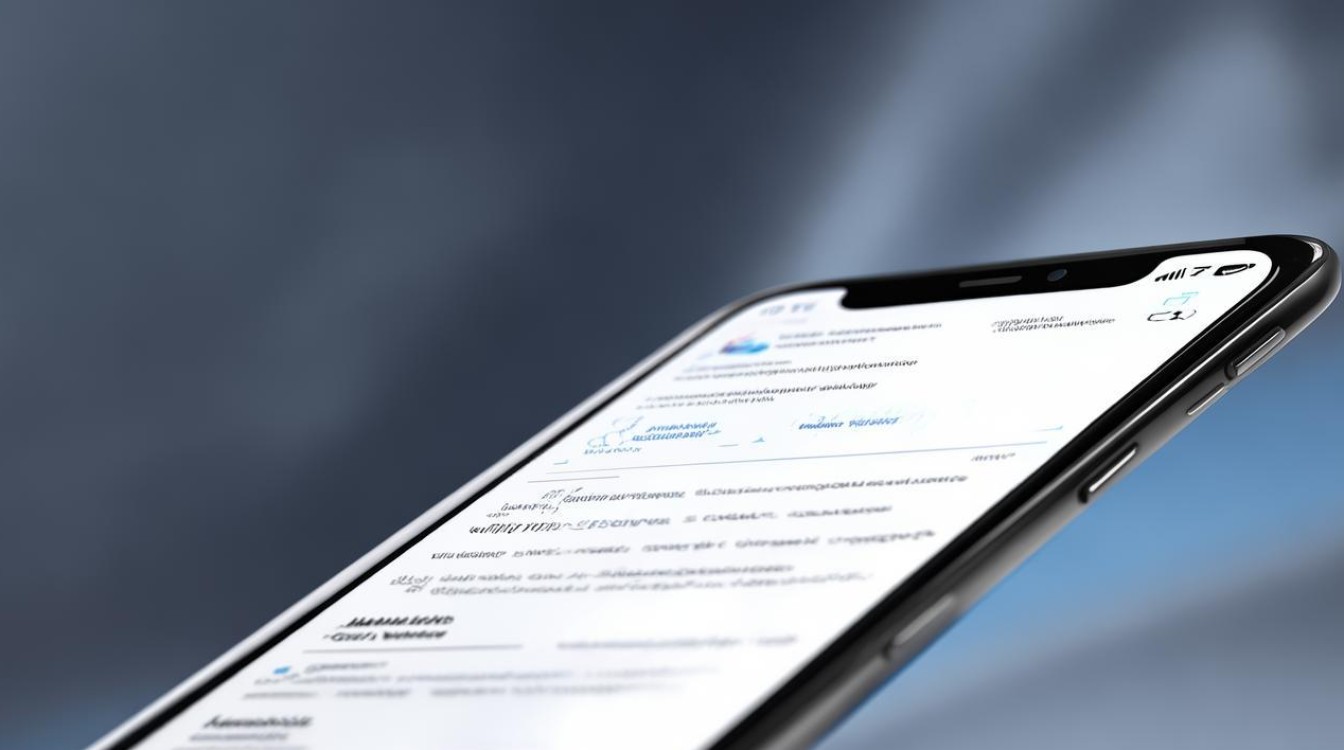
清理冗余数据与缓存文件
| 操作类型 | 具体步骤 | 注意事项 |
|---|---|---|
| 应用缓存清理 | 进入「设置」→「应用程序」,选择目标应用后点击「存储」→「清除缓存」。 | 仅删除临时文件,不影响个人数据(如账号信息)。 |
| 系统缓存深度清除 | 关机状态下按住「电源键+音量+键+Home/Bixby键」进入Recovery模式,选择「wipe cache partition」并重启。 | 存在数据丢失风险,建议提前备份重要资料。 |
| 社交软件专项优化 | 定期清理微信、QQ等应用的聊天记录和缓存文件,例如在应用内设置中查找存储管理选项。 | 可释放数百兆至几个GB的空间。 |
扩展外部存储方案
SD卡扩容(适用支持机型)
- 步骤:通过文件管理器将照片、视频等大文件移动到SD卡;更改相机默认保存路径至存储卡。
- 优势:即插即用,无需网络环境支持。
- 限制:并非所有型号均支持扩展,需确认设备是否具备卡槽。
云端备份与同步
- 推荐平台:三星云、Google Photos、OneDrive等。
- 配置方式:开启自动上传功能,设置仅在Wi-Fi环境下同步以节省流量。
- 提示:免费容量有限,超量后需付费升级套餐。
OTG设备直连
使用U盘或移动硬盘通过Type-C接口直接传输数据,适合快速腾挪本地文件。
优化应用生态
卸载低频应用
- 长按图标进入卸载模式,优先移除长期未使用的工具类APP。
- 进阶操作:对于不可卸载的预装应用,可在「设置」→「应用管理」中强制停用以减少资源占用。
禁用动画效果与后台进程
在开发者选项中关闭窗口动画缩放、过渡动画等视觉特效,降低系统资源消耗;限制后台自启动应用数量。
智能管理工具运用
| 功能模块 | 访问路径 | 核心作用 |
|---|---|---|
| 设备维护/保养 | 「设置」区域可见入口 | 一键扫描垃圾文件、建议清理项 |
| 存储分析图表 | 「我的文件」首页 | 可视化呈现各类型文件占比 |
| 自动清理策略 | 定制化定时任务(如每周一次) | 保持存储健康度,避免突发告警 |
终极补救措施
若常规手段仍无法满足需求,可考虑:
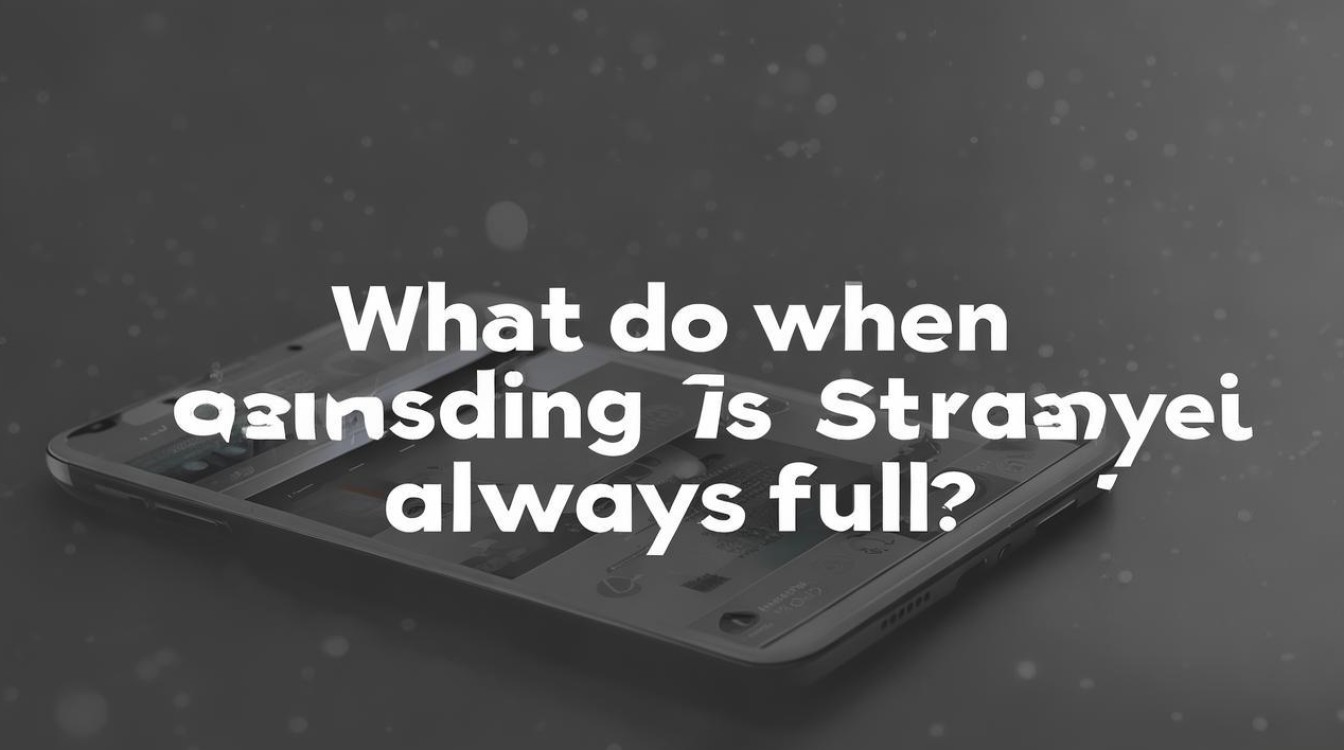
- 恢复出厂设置:此操作会抹除所有用户数据,务必先通过Smart Switch软件完整备份联系人、短信、多媒体等内容。
- 官方售后支持:携带购机凭证前往服务中心检测硬件故障可能性,排除存储芯片损坏等物理问题。
FAQs
Q1: 为什么刚清理完缓存很快又满了?
A: 这通常是由于某些应用具有自动生成内容的特性(如地图离线包下载、社交媒体媒体加载),建议结合「存储管理工具」设置白名单机制,允许特定应用保留必要数据的同时限制其他应用过度写入。
Q2: SD卡插入后显示不可用怎么办?
A: 首先检查是否已正确格式化为exFAT文件系统;其次确认设备是否支持该容量规格(部分老旧机型存在兼容性限制);最后尝试重新插拔或更换其他品牌存储卡测试。
通过上述多维度策略组合实施,即使是基础版的三星手机也能显著改善存储状况,关键在于建立定期整理习惯,并根据自身使用场景动态调整

版权声明:本文由环云手机汇 - 聚焦全球新机与行业动态!发布,如需转载请注明出处。






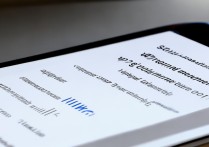





 冀ICP备2021017634号-5
冀ICP备2021017634号-5
 冀公网安备13062802000102号
冀公网安备13062802000102号